7 Manieren om uw webbrowser te beveiligen tegen aanvallen

Uw webbrowser wordt aangevallen. Behalve dat je gewoon wordt lastiggevallen in het downloaden en uitvoeren van schadelijke software, richten aanvallers zich vooral op fouten in je browser en de plug-ins om je pc te beschadigen.
Gebruik deze tips om je webbrowser te beveiligen tegen aanvallers, of ze malvertisingaanvallen gebruiken , websites compromitteren of u alleen naar kwaadwillende websites leiden die ze hebben gemaakt.
Houd uw browser bijgewerkt
Gebruik een huidige webbrowser en houd automatische updates ingeschakeld. Gebruik geen verouderde webbrowser zoals Apple's Safari voor Windows of oude versies van Microsoft Internet Explorer.
Gebruik Google Chrome of Mozilla Firefox en laat automatische updates ingeschakeld, gebruik een actuele versie van Internet Explorer op een moderne versie van Windows en installeer Windows-updates of gebruik Microsoft Edge op Windows 10.
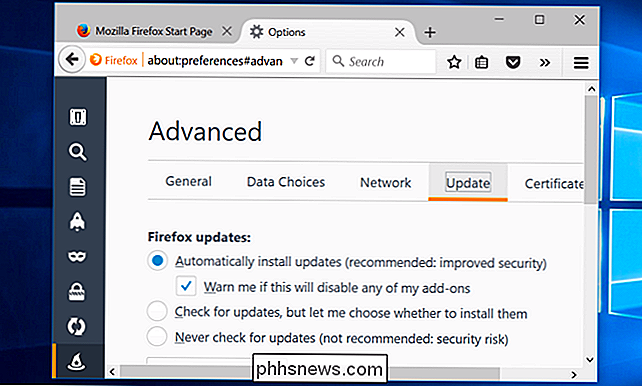
Plug-ins voor click-to-play inschakelen
RELATED: Click-to-play-plug-ins inschakelen in elke webbrowser
Schakel de optie in click-to-play plug-ins optie in uw webbrowser. Hierdoor worden webpagina's sneller geladen en worden CPU-cycli en batterijvermogen bespaard. Het heeft ook belangrijke beveiligingsvoordelen. Aanvallers kunnen geen fouten in de invoegtoepassingen van uw browser op de achtergrond misbruiken, omdat u de invoegtoepassing alleen kunt laden als u daar een goede reden voor heeft.
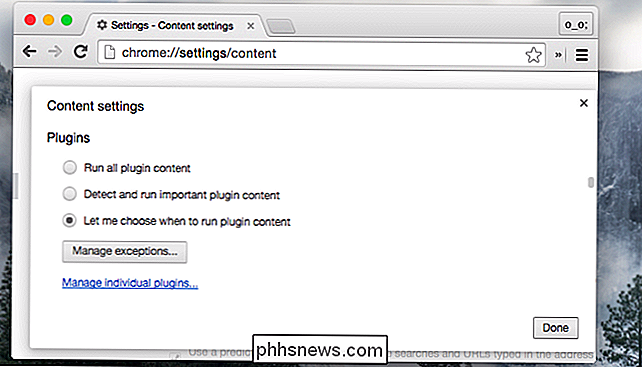
Plug-ins verwijderen U doneert Niet nodig
GERELATEERD: Plug-ins verwijderen of uitschakelen om uw browser veiliger te maken
Verwijder alle plug-ins die u niet nodig hebt om uw webbrowser te beveiligen. Ga naar de lijst met geïnstalleerde plug-ins van uw webbrowser en verwijder degene die u niet nodig hebt. Java is bijzonder gevaarlijk en wordt door maar weinig websites gebruikt - verwijder dat, tenzij je het echt nodig hebt. Microsoft Silverlight wordt steeds minder noodzakelijk en is niet langer nodig voor Netflix. De enige plug-in die u hoogstwaarschijnlijk nodig heeft, is Flash, en het wordt zelfs minder noodzakelijk.
U kunt de plug-in verwijderen als u niet zeker weet of u het nodig hebt. In het slechtste geval moet u het opnieuw installeren wanneer u een website tegenkomt die het nodig heeft. Dit kan nooit gebeuren.
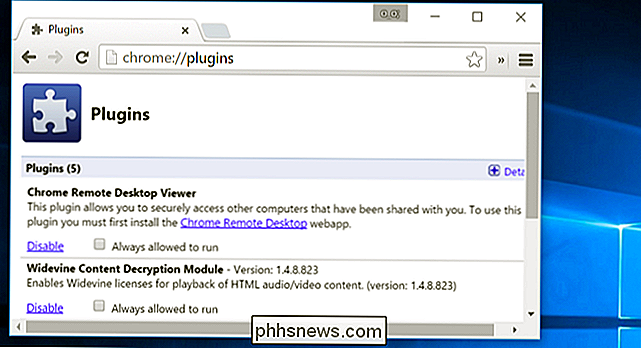
Plug-ins bijgewerkt houden, ook
Plug-ins die u wel nodig heeft, moeten automatisch worden update zichzelf. Laat de automatische updates van Adobe Flash ingeschakeld. Google Chrome werkt zijn eigen kopie van Flash- en Windows 10-updates Edge's kopie van Flash automatisch bij, maar u moet andere versies van Flash automatisch bijwerken.
Zorg ervoor dat plug-ins die u gebruikt, regelmatig en automatisch worden bijgewerkt.
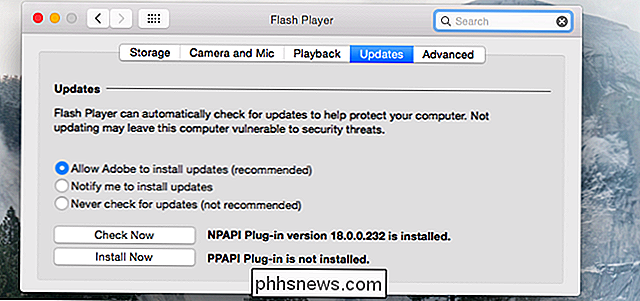
Gebruik een 64-bits webbrowser
GERELATEERD: Hoe weet u of de 32-bits of 64-bits versie van Google Chrome
64-bits programma's meer bescherming bieden tegen aanvallen? U moet een 64-bits browser gebruiken, ervan uitgaande dat u een 64-bits versie van Windows gebruikt. Randomisatie van adresruimte-indeling of ASLR is veel effectiever met 64-bits programma's.
Google Chrome is beschikbaar in zowel 32-bits als 64-bits versies, maar de kans is groot dat de 32-bits versie nog steeds is geïnstalleerd . Controleer of u de 32-bits of 64-bits versies van Chrome gebruikt. als u de 32-bits versie gebruikt, moet u de 64-bits versie downloaden.
Stabiele 64-bits versies van Firefox zijn nog niet beschikbaar, hoewel u ontwikkelaarsversies kunt gebruiken. Mozilla is van plan om 64 bit-versies van Firefox beschikbaar te maken via het stabiele kanaal in Firefox 41.
Microsoft Edge is 64-bits op 64-bits besturingssystemen, terwijl zelfs 64-bits versies van Internet Explorer beschikbaar zijn in moderne versies van Firefox. Windows.
Op 64-bit versies van Mac en Linux, zouden alle webbrowsers gewoon 64-bit moeten zijn.
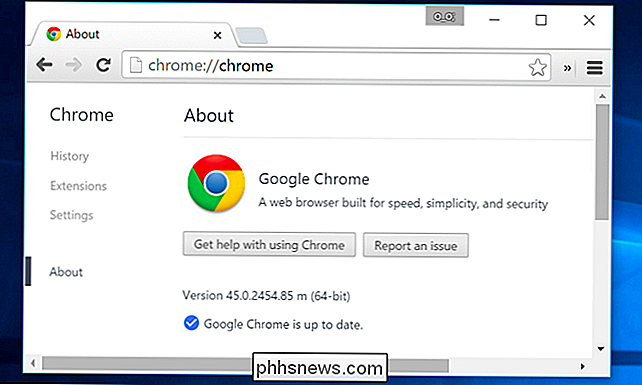
Voer een Anti-Exploit Programma uit
GERELATEERD: Gebruik een Anti-Exploit Programma om te helpen Bescherm uw pc tegen aanvallen van nul dagen
Anti-misbruikprogramma's verbeteren uw webbrowser tegen enkele van de meest voorkomende soorten aanvallen. In plaats van te vertrouwen op antivirusstijlen op zwarte lijsten van specifieke software en gedrag, voorkomen deze programma's alleen bepaalde typen ongewoon gedrag.
Uw twee grote opties hier zijn Microsoft's EMET en Malwarebytes Anti-Exploit. Beide zijn gratis voor browserbeveiliging, maar Anti-Exploit is eenvoudiger in te stellen en is meer een consumentenproduct - we raden dat aan.
Het is nog steeds een goed idee om antivirussoftware te gebruiken, maar u kunt niet volledig op antivirus vertrouwen.
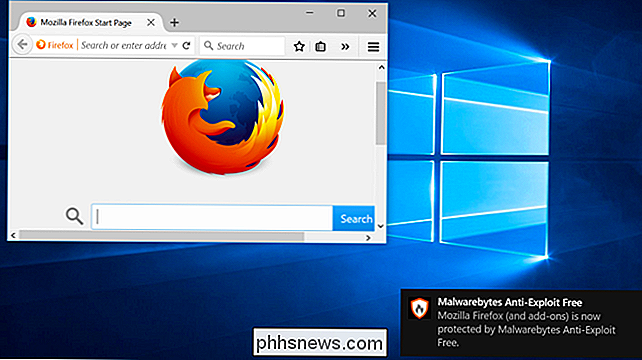
Wees voorzichtig bij het gebruik van browseruitbreidingen
NAAR BOVEN: Browseruitbreidingen zijn een privacynachtmerrie: stop met het gebruik van zo veel van hen
Browserextensies zijn geweldige, krachtige hulpmiddelen voor het aanpassen van het web en uw browser. Tegelijkertijd zijn ze potentieel gevaarlijk. Rogue-extensies kunnen advertenties invoegen in webpagina's die u gebruikt, toetsaanslagen vastleggen, uw browse-activiteit volgen en andere vervelende dingen doen.
Probeer zo min mogelijk browserextensies te gebruiken, zodat uw browser ook beter zal presteren. Evalueer browser-extensies zoals u de software zou doen die u op uw computer installeert.
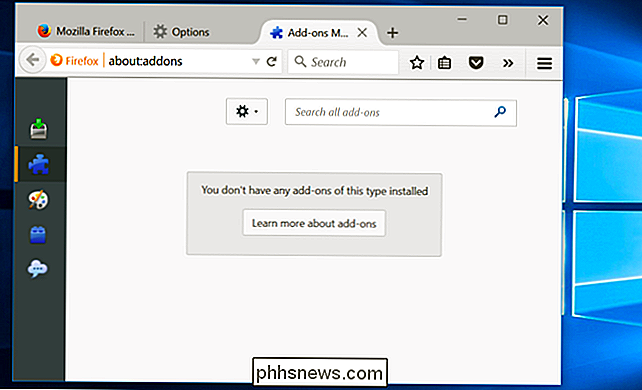
Het beveiligen van de software van uw browser is er slechts een onderdeel van. Het is ook belangrijk om phishing-sites en vervelende software te vermijden. Veel websites proberen u te misleiden tot het downloaden van junkware in plaats van de software die u zoekt, en zelfs legitieme software wordt vaak gebundeld met potentieel gevaarlijke rommel.

Tech Term Confusion: "Geheugen" betekent RAM, niet opslag
Sommige mensen zeggen dat ze "een smartphone met 64 GB geheugen" hebben, maar dat doen ze niet. Die mensen hebben misschien smartphones met 64 GB schijfruimte , of opslagruimte, maar dat is iets anders dan geheugen. Het is tijd om deze misvatting van de technische term op te helderen. Geheugen is RAM, opslag is uw harde schijf Geheugen - ook RAM genoemd - is van korte duur.

Het standaardaantal werkbladen in een nieuwe Excel-werkmap wijzigen
Nieuwe werkmappen die in Excel zijn gemaakt, bevatten standaard één werkblad. Als u meestal meer dan één werkblad gebruikt, kunt u het aantal werkbladen dat standaard beschikbaar is in nieuwe werkmappen wijzigen met een eenvoudige instelling. U kunt werkbladen eenvoudig toevoegen met behulp van het plusteken aan de rechterkant van de werkbladtabbladen terwijl u werkt.



